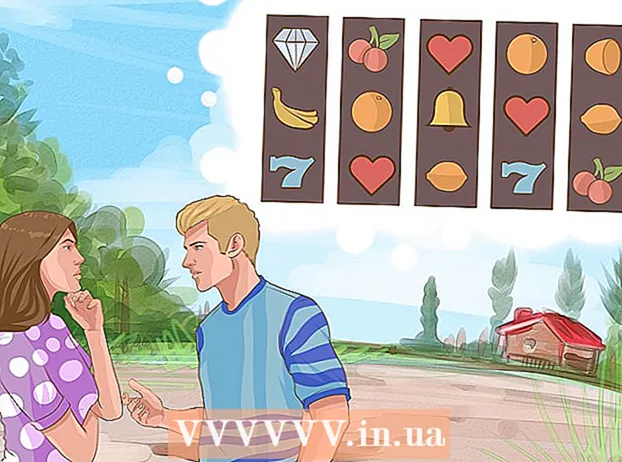நூலாசிரியர்:
Janice Evans
உருவாக்கிய தேதி:
4 ஜூலை 2021
புதுப்பிப்பு தேதி:
1 ஜூலை 2024

உள்ளடக்கம்
- படிகள்
- முறை 2 இல் 1: கேமரா மென்பொருளைப் பயன்படுத்துதல்
- முறை 2 இல் 2: உங்கள் இயக்க முறைமையைப் பயன்படுத்துதல்
- குறிப்புகள்
- உனக்கு என்ன வேண்டும்
உங்கள் டிஜிட்டல் கேமராவிலிருந்து உங்கள் கணினிக்கு புகைப்படங்களை மாற்றுவதில் சிக்கல் உள்ளதா? இது ஒன்றும் கடினம் அல்ல! மிக விரைவில் நீங்கள் கண்களை மூடிக்கொண்டு அதைச் செய்ய முடியும்.
பல கேமராக்கள் மென்பொருளுடன் விற்கப்படுகின்றன, இது கேமராவிலிருந்து உங்கள் கணினியின் வன்வட்டில் புகைப்படங்களைப் பதிவிறக்க உதவுகிறது. கேமரா மென்பொருளுடன் மற்றும் இல்லாமல் உங்கள் கணினியில் புகைப்படங்களை எப்படி மாற்றுவது என்பதை இந்த கட்டுரை விளக்கும்.
படிகள்
முறை 2 இல் 1: கேமரா மென்பொருளைப் பயன்படுத்துதல்
 1 உங்கள் கேமராவுடன் வந்த மென்பொருளை இயக்கவும். இயக்ககத்தில் மென்பொருள் வட்டைச் செருகவும் மற்றும் நிறுவல் படிகளைப் பின்பற்றவும். சில காரணங்களால் நீங்கள் பயன்படுத்திய கேமரா அல்லது உங்கள் கேமராவை வாங்கியிருந்தால் மென்பொருளை நிறுவுவதற்கான வட்டு இல்லை என்றால், இணையத்தில் இந்த நிரலைப் பார்க்கவும். சில சந்தர்ப்பங்களில், உங்கள் கேமரா உற்பத்தியாளரின் வலைத்தளத்திலிருந்து நிரலை நிறுவ முடியும்.
1 உங்கள் கேமராவுடன் வந்த மென்பொருளை இயக்கவும். இயக்ககத்தில் மென்பொருள் வட்டைச் செருகவும் மற்றும் நிறுவல் படிகளைப் பின்பற்றவும். சில காரணங்களால் நீங்கள் பயன்படுத்திய கேமரா அல்லது உங்கள் கேமராவை வாங்கியிருந்தால் மென்பொருளை நிறுவுவதற்கான வட்டு இல்லை என்றால், இணையத்தில் இந்த நிரலைப் பார்க்கவும். சில சந்தர்ப்பங்களில், உங்கள் கேமரா உற்பத்தியாளரின் வலைத்தளத்திலிருந்து நிரலை நிறுவ முடியும்.  2 உங்கள் கணினியுடன் கேமராவை இணைக்கவும். வழக்கமாக, கேமரா சரியாக இணைக்கப்படும்போது, நீங்கள் ஒரு தனித்துவமான ஒலியைக் கேட்கலாம் அல்லது கணினித் திரையில் ஒரு புதிய சாளரத்தைக் காண்பீர்கள்.
2 உங்கள் கணினியுடன் கேமராவை இணைக்கவும். வழக்கமாக, கேமரா சரியாக இணைக்கப்படும்போது, நீங்கள் ஒரு தனித்துவமான ஒலியைக் கேட்கலாம் அல்லது கணினித் திரையில் ஒரு புதிய சாளரத்தைக் காண்பீர்கள்.  3 உங்கள் கேமராவை உங்கள் கணினியுடன் ஒத்திசைத்து உங்கள் புகைப்படங்களை மாற்றவும். உங்கள் கேமராவிற்கான மென்பொருள் நிறுவப்பட்டிருந்தால், உங்கள் கணினித் திரையில் ஒரு புதிய உரையாடல் பெட்டியைக் காண்பீர்கள், அது கேமராவிலிருந்து படங்களை இந்தக் கணினிக்கு மாற்ற வேண்டுமா என்று கேட்கும். திரையில் உள்ள வழிமுறைகளைப் பின்பற்றவும். மென்பொருள் சாளரம் தானாக திறக்கப்படாவிட்டால், நிரலை நீங்களே தொடங்கவும்.
3 உங்கள் கேமராவை உங்கள் கணினியுடன் ஒத்திசைத்து உங்கள் புகைப்படங்களை மாற்றவும். உங்கள் கேமராவிற்கான மென்பொருள் நிறுவப்பட்டிருந்தால், உங்கள் கணினித் திரையில் ஒரு புதிய உரையாடல் பெட்டியைக் காண்பீர்கள், அது கேமராவிலிருந்து படங்களை இந்தக் கணினிக்கு மாற்ற வேண்டுமா என்று கேட்கும். திரையில் உள்ள வழிமுறைகளைப் பின்பற்றவும். மென்பொருள் சாளரம் தானாக திறக்கப்படாவிட்டால், நிரலை நீங்களே தொடங்கவும்.  4 உங்கள் கேமராவிலிருந்து புகைப்படங்களை நீக்கவும். எல்லா புகைப்படங்களையும் உங்கள் கணினிக்கு மாற்றியவுடன், உங்கள் கேமரா மென்பொருள் பெரும்பாலும் இந்தக் கோப்புகளை கேமராவிலிருந்து நீக்கும் விருப்பத்தை உங்களுக்கு வழங்கும்.
4 உங்கள் கேமராவிலிருந்து புகைப்படங்களை நீக்கவும். எல்லா புகைப்படங்களையும் உங்கள் கணினிக்கு மாற்றியவுடன், உங்கள் கேமரா மென்பொருள் பெரும்பாலும் இந்தக் கோப்புகளை கேமராவிலிருந்து நீக்கும் விருப்பத்தை உங்களுக்கு வழங்கும்.
முறை 2 இல் 2: உங்கள் இயக்க முறைமையைப் பயன்படுத்துதல்
- உங்கள் கேமரா உற்பத்தியாளர் சிறப்பு மென்பொருளைப் பயன்படுத்த வற்புறுத்தவில்லை என்றால், பெரும்பாலான இயக்க முறைமைகள் (மேகோஸ், விண்டோஸ் மற்றும் அனைத்து சமீபத்திய லினக்ஸ் பதிப்புகள்) உங்கள் கேமராவைக் கண்டறிந்து நிறுவும் (வழக்கமான ஃபிளாஷ் டிரைவ் போன்றவை).
 1 உங்கள் கேமராவிற்கு USB கேபிள் இருந்தால், இந்த கேபிளைப் பயன்படுத்தி உங்கள் கணினியுடன் இணைக்கவும். உங்கள் கணினியில் மெமரி கார்டு போர்ட் இருந்தால், அந்த போர்ட்டில் உங்கள் கேமராவிலிருந்து மெமரி கார்டை செருகவும்.
1 உங்கள் கேமராவிற்கு USB கேபிள் இருந்தால், இந்த கேபிளைப் பயன்படுத்தி உங்கள் கணினியுடன் இணைக்கவும். உங்கள் கணினியில் மெமரி கார்டு போர்ட் இருந்தால், அந்த போர்ட்டில் உங்கள் கேமராவிலிருந்து மெமரி கார்டை செருகவும்.  2 கேமரா கோப்புறையைத் திறந்து, அதில் புகைப்படங்களைக் கண்டுபிடித்து அவற்றை உங்கள் கணினியில் உள்ள எந்த கோப்புறையிலும் நகலெடுக்கவும்.
2 கேமரா கோப்புறையைத் திறந்து, அதில் புகைப்படங்களைக் கண்டுபிடித்து அவற்றை உங்கள் கணினியில் உள்ள எந்த கோப்புறையிலும் நகலெடுக்கவும். 3 தெளிவான கேமரா நினைவகம். எல்லா கோப்புகளும் உங்கள் வன்வட்டில் நகலெடுக்கப்பட்டிருப்பதை உறுதிசெய்த பிறகு, உங்கள் கேமராவிலிருந்து அசல்களை நீக்கலாம்.
3 தெளிவான கேமரா நினைவகம். எல்லா கோப்புகளும் உங்கள் வன்வட்டில் நகலெடுக்கப்பட்டிருப்பதை உறுதிசெய்த பிறகு, உங்கள் கேமராவிலிருந்து அசல்களை நீக்கலாம். - சில கேமராக்கள் உங்கள் கணினியில் புகைப்படங்களை மாற்ற அனுமதிக்கும், ஆனால் நீக்குதல் போன்ற பிற மாற்றங்களை அனுமதிக்காது. இந்த வழக்கில், நீங்கள் கேமராவைப் பயன்படுத்தி கேமரா நினைவகத்தை அழிக்க வேண்டும் (மெமரி கார்டை அழிக்க உங்கள் கேமராவில் நீக்கு பொத்தானைக் கண்டறியவும்).
குறிப்புகள்
- நீங்கள் விண்டோஸ் எக்ஸ்பி பயன்படுத்துகிறீர்கள் என்றால், உங்கள் கணினியுடன் கேமராவை இணைத்தால் போதும். உங்கள் கணினி ஒரு உரையாடல் பெட்டியைத் திறக்கும், அங்கு "படங்களை கணினிக்கு மாற்றவும்" என்ற விருப்பம் உங்களுக்கு வழங்கப்படும். இதனால், முழு செயல்முறையும் பெரிதும் எளிதாக்கப்படும்.
- உங்களிடம் மேக் ஓஎஸ் இருந்தால், நீங்கள் கேமரா மென்பொருளை நிறுவ தேவையில்லை. உங்கள் கேமராவை உங்கள் கணினியுடன் இணைத்து உங்கள் புகைப்படங்களை நிர்வகிக்க iPhoto ஐப் பயன்படுத்தவும். iPhoto பொதுவாக தானாகவே தொடங்கும். நீங்கள் செய்ய வேண்டியது உங்கள் திரையின் கீழ் வலது மூலையில் உள்ள நீல பொத்தானைக் கிளிக் செய்தால் போதும்.
- லினக்ஸ் அமைப்புகளின் சமீபத்திய வெளியீடுகளுக்கு (SuSe, Fedora, முதலியன), உங்கள் கணினியுடன் மெமரி கார்டு ரீடர் இணைக்கப்பட்டிருப்பது சிறந்தது. உங்கள் கணினி மெமரி கார்டைக் கண்டறிந்து நிறுவும் மற்றும் டெஸ்க்டாப்பில் அல்லது எக்ஸ்ப்ளோரர் சாளரத்தில் கேமரா கோப்புறையில் குறுக்குவழியைக் காண்பிக்கும். அதன் பிறகு, புகைப்படங்களை கேமரா கோப்புறையிலிருந்து உங்கள் கணினியில் உள்ள ஒரு கோப்புறைக்கு மாற்ற வேண்டும். விண்டோஸ் கேமரா மென்பொருள் நிறுவல் வட்டு கிறிஸ்துமஸ் மரம் அலங்காரமாக பயன்படுத்தப்படலாம்.
- நீங்கள் ஒரு பிரத்யேக மெமரி கார்டு ரீடரையும் வாங்கலாம். இந்த சாதனங்கள் பொதுவாக "6-இன்-ஒன், 12-இன்-ஒன், டிஜிட்டல் மெமரி கார்டு ரீடர் மற்றும் ரைட்டர்" போன்ற சுருண்ட பெயர்களில் விற்கப்படுகின்றன. இந்தச் சாதனத்தின் மூலம், நீங்கள் எந்த ஃபிளாஷ் டிரைவையும் மெமரி கார்டையும் உங்கள் கணினியுடன் இணைக்கலாம்.விண்டோஸ் எக்ஸ்பியில், சாதனத்தை உங்கள் கணினியில் செருகவும், எனது கணினி கோப்புறையில் புதிய இயக்ககத்தைக் காண்பீர்கள்.

உனக்கு என்ன வேண்டும்
- எண்ணியல் படக்கருவி
- கணினி
- இணைப்பு கம்பி
- கேமரா மென்பொருள் (நல்ல கேமராக்கள் பொதுவாக உற்பத்தியாளர் மென்பொருளைப் பயன்படுத்த உங்களை கட்டாயப்படுத்தாது)